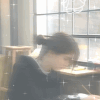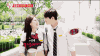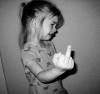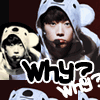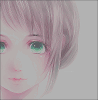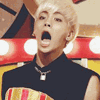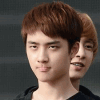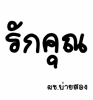{[ ส.]},,,สอน,,,How ๒_ps การทำแคนดี้(ลูกอม)สอนแล้วจ้า..!~*
8 ต.ค. 52 17:09 น. /
ดู 3,966 ครั้ง /
70 ความเห็น /
1 ชอบจัง
/
แชร์
สวัสดีค่ะ
วันนี้โดรามาสอน
{[ ส.]},,,สอน,,,How ๒_ps การทำแคนดี้(อมยิ้ม)น่ารัก..!~*
ตัวอย่าง
 (เน่าเหลือหลาย)
(เน่าเหลือหลาย)
- - - - - - - - - - - - - -- - - - - - - - - - - - - - - - -- - - -- - - -
1.เปิดไฟลืใหม่ตั้งค่าหน้ากระดาษ500*500หรือเท่าไหร่ก้ได้ค่ะ

2..เลือก เครื่องมือRectangula Marquee tool สร้างSelectionบนเลเยอร์ ตามแนวตั้งให้ความยาวตามที่ต้องการ

3.เลือกสี foreground ตามชอบ แล้วเทสีลงในSelection

4.กด Alt+Shift ค้างไว้
หลังจากนั้นคลิกเมาส์ค้างไว้ที่แถบสี
และเลื่อนเมาส์ไปทางด้านขวา
แล้วปล่อยเมาส์เพื่อวางเส้นสีที่สร้างขึ้นในตำแหน่งที่ต้องการ ตามรูป

5. กด Ctrl+D ยกเลิก Selection แล้วไปที่Fillter>distort>Polar Codinates

เลือกตามรูปแล้วหก'ok'

6.แล้วจะได้ดังรูป

7. ไปที่ filter >distort> twirl

8.จะได้ดังรูป

9.เลือก Rectangura Marquee tool กด Shift ค้างแล้วแดรก(ลาก)เมาส์ สร้าง Selection วงกลม

10. กด Shift+Ctrl+I เป็นเส้น Selection

11.กด delete แล้ว deserect ได้ด้งภาพ

12.แล้วกดที่เลเยอร์สไตล์ ตามรูปค่ะ

13. กำหนดค่า Inner Shadow ตามรูปหรือตามชอบ

14.กำหนดค่า Emboss&Bevel ตามรูปหรือตามชอบ

15.กำหนดค่าที่ Color Overlay

เสร็จแล้ว

แล้วก็ตกแต่งได้ตามใจชอบเลยจะใส่ไม้เข้าไปก้ได้ค่ะ

ฝากคลังทู้หน่อยนะ

วันนี้โดรามาสอน
{[ ส.]},,,สอน,,,How ๒_ps การทำแคนดี้(อมยิ้ม)น่ารัก..!~*
 (เน่าเหลือหลาย)
(เน่าเหลือหลาย)- - - - - - - - - - - - - -- - - - - - - - - - - - - - - - -- - - -- - - -
1.เปิดไฟลืใหม่ตั้งค่าหน้ากระดาษ500*500หรือเท่าไหร่ก้ได้ค่ะ

2..เลือก เครื่องมือRectangula Marquee tool สร้างSelectionบนเลเยอร์ ตามแนวตั้งให้ความยาวตามที่ต้องการ
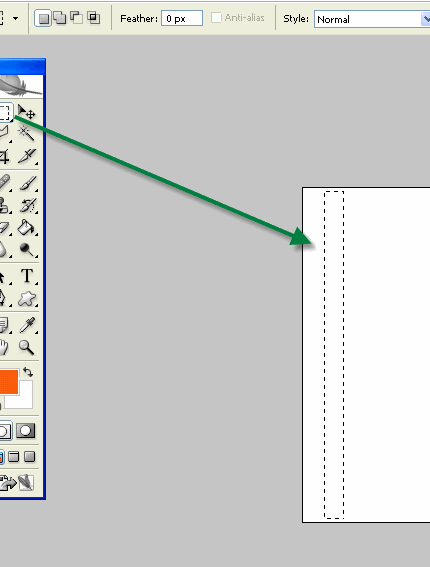
3.เลือกสี foreground ตามชอบ แล้วเทสีลงในSelection
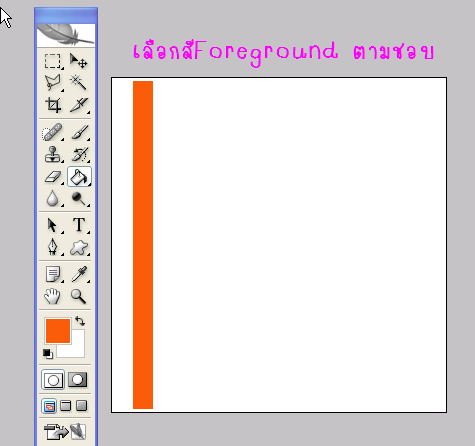
4.กด Alt+Shift ค้างไว้
หลังจากนั้นคลิกเมาส์ค้างไว้ที่แถบสี
และเลื่อนเมาส์ไปทางด้านขวา
แล้วปล่อยเมาส์เพื่อวางเส้นสีที่สร้างขึ้นในตำแหน่งที่ต้องการ ตามรูป
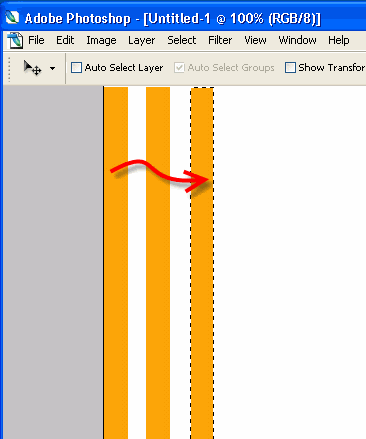
5. กด Ctrl+D ยกเลิก Selection แล้วไปที่Fillter>distort>Polar Codinates
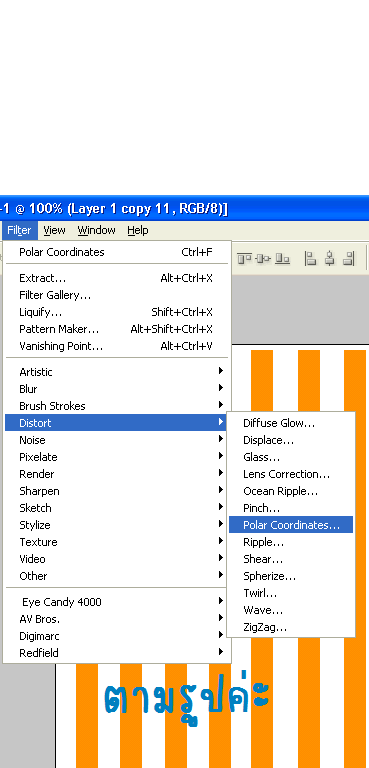
เลือกตามรูปแล้วหก'ok'
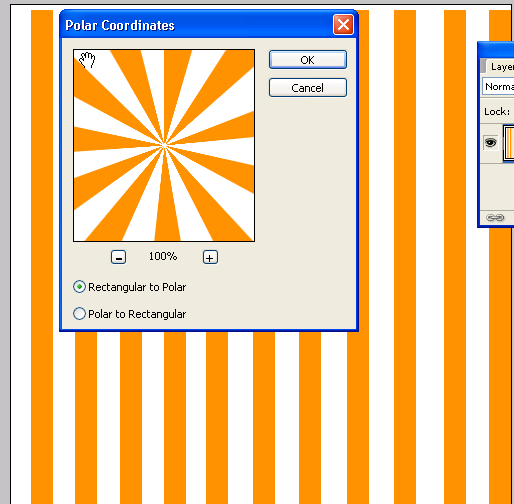
6.แล้วจะได้ดังรูป
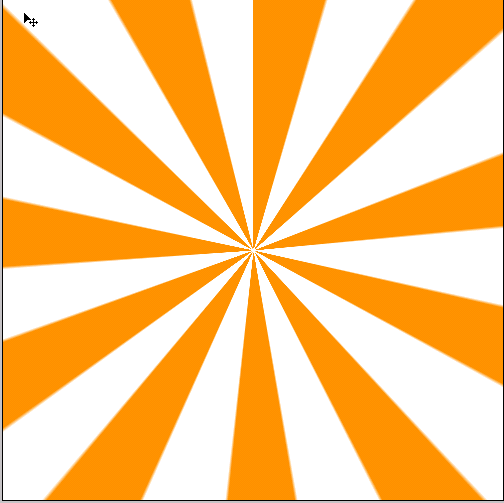
7. ไปที่ filter >distort> twirl
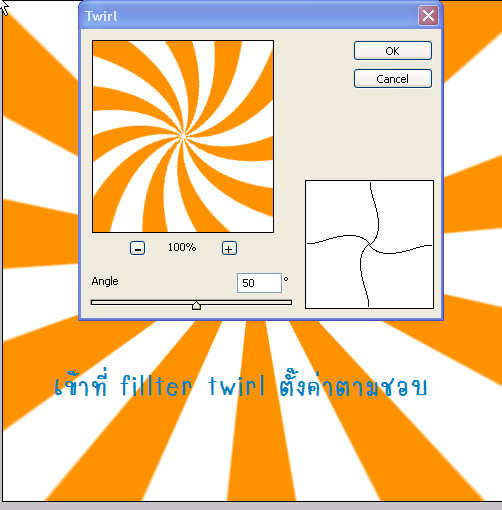
8.จะได้ดังรูป
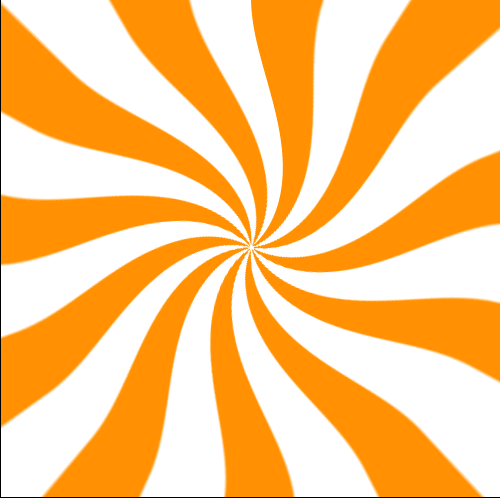
9.เลือก Rectangura Marquee tool กด Shift ค้างแล้วแดรก(ลาก)เมาส์ สร้าง Selection วงกลม
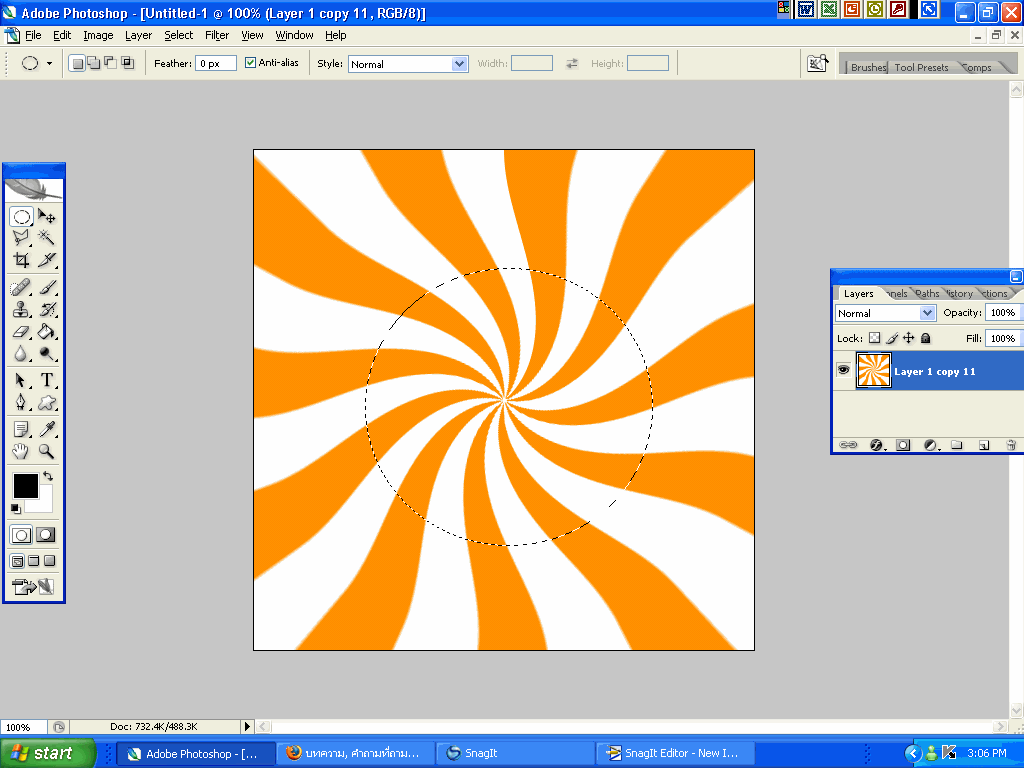
10. กด Shift+Ctrl+I เป็นเส้น Selection
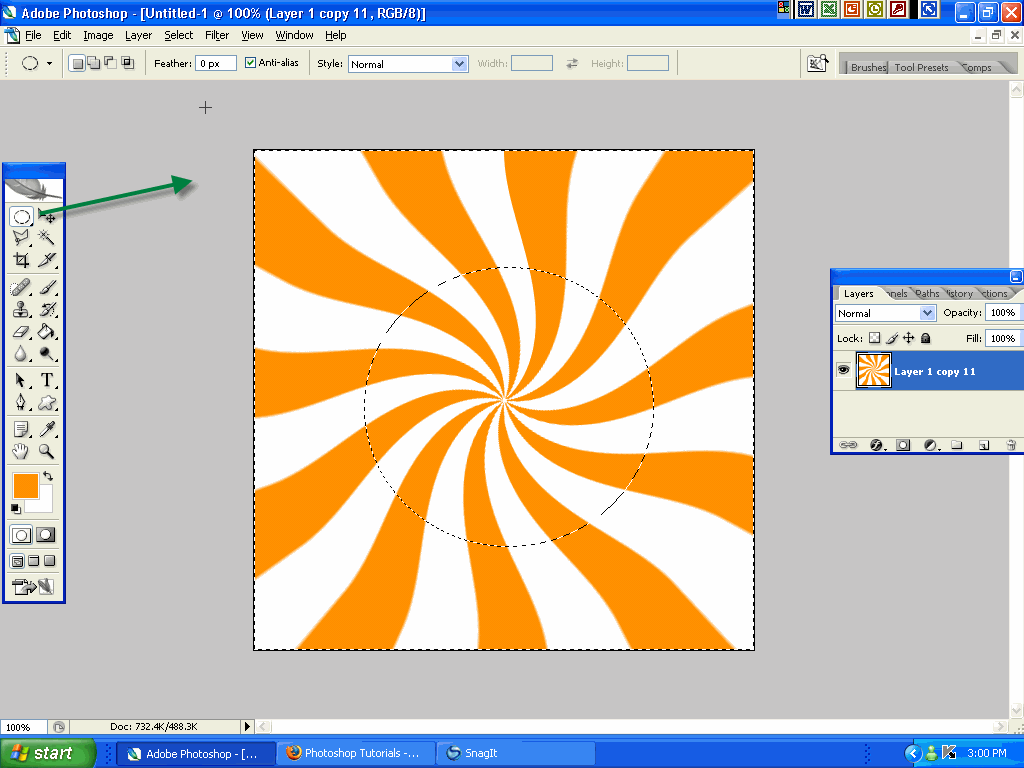
11.กด delete แล้ว deserect ได้ด้งภาพ
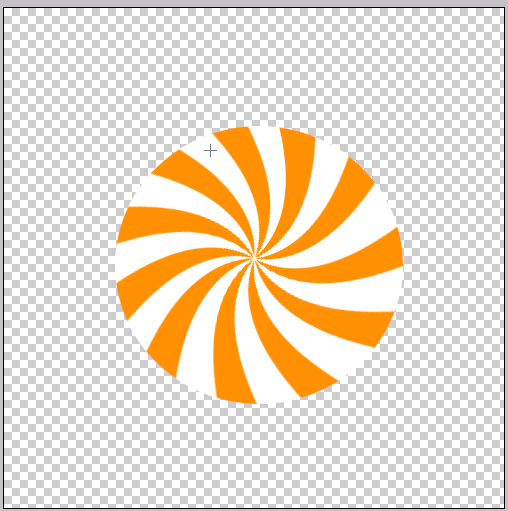
12.แล้วกดที่เลเยอร์สไตล์ ตามรูปค่ะ
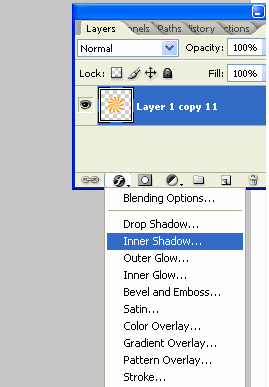
13. กำหนดค่า Inner Shadow ตามรูปหรือตามชอบ
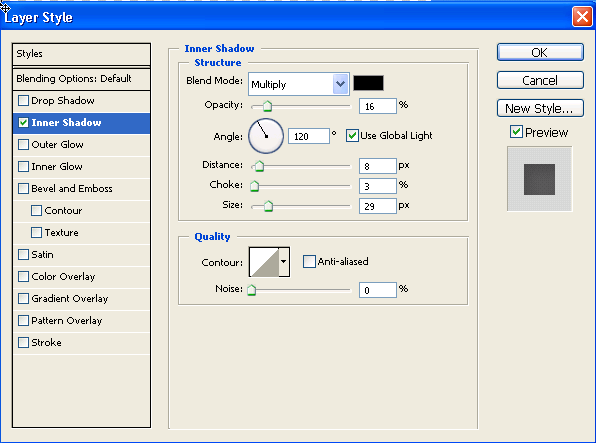
14.กำหนดค่า Emboss&Bevel ตามรูปหรือตามชอบ

15.กำหนดค่าที่ Color Overlay
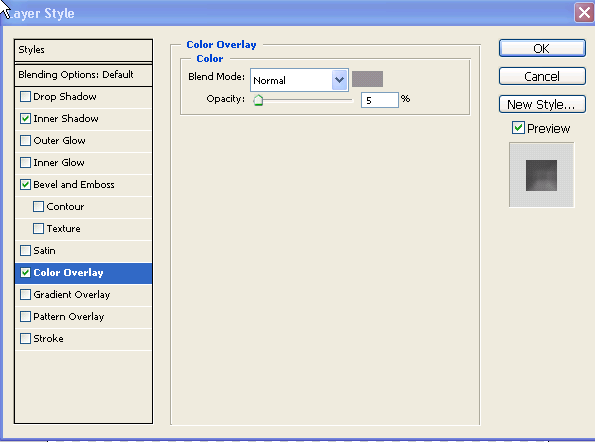
เสร็จแล้ว
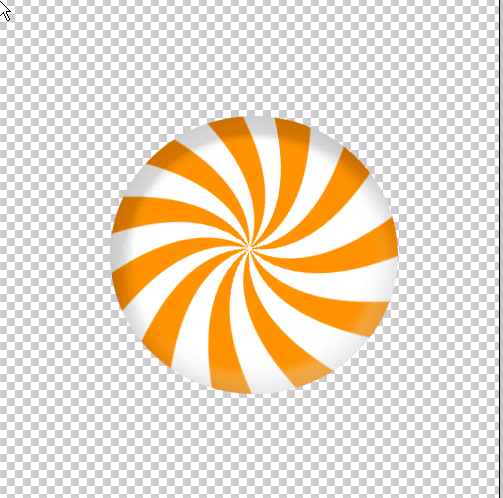
แล้วก็ตกแต่งได้ตามใจชอบเลยจะใส่ไม้เข้าไปก้ได้ค่ะ

ฝากคลังทู้หน่อยนะ

แก้ไขล่าสุด 8 ต.ค. 52 20:01 |
เลขไอพี : ไม่แสดง
อ่านต่อ คุณอาจจะสนใจเนื้อหาเหล่านี้ (ความคิดเห็นกระทู้ อยู่ด้านล่าง)
ความคิดเห็น

โอ้ว ทู้แหกเลย
ไม่เข้าใจตรงไหนถามได้นะ
ปล.ทู้หน้าอยากให้สอนอะไรบอกโดราเลย
โดราไปอาบน้ำก่อนนะ
แอบเซ็งเว็บฝากรูปอีกครั้ง- -
ไอพี: ไม่แสดง

+;l จขกท. เรา งง ตรงขั้นตอนที่ 4 อ่ะ '
- - - - - - - - - - -- - - - --
4.กด Alt+Shift ค้างไว้
หลังจากนั้นคลิกเมาส์ค้างไว้ที่แถบสี
และเลื่อนเมาส์ไปทางด้านขวา
แล้วปล่อยเมาส์เพื่อวางเส้นสีที่สร้างขึ้นในตำแหน่งที่ต้องการ ตามรูป
---------
คือว่าพอสร้างซีเลคชั่นมาแล้วใช่ป่ะ(ซีเลคชั่นคือ**ช่องสี่เหลี่ยมยาวๆอ่ะนะ)แล้วลงสีเรียบร้อยแล้วก็กด Alt+Shiftค้างไว้แล้วก็ไปกดตรงซีเลคชั่นที่เราสร้างไว้อ่ะแล้วลากแล้วไปวางตามภาพอ่ะทำไปเรื่อยๆจนหมดหน้ากระดาน่ะค่ะ
งงไหมเนี่ย***** 
ไอพี: ไม่แสดง
จะต้องเป็นสมาชิกจึงจะแสดงความคิดเห็นได้
เป็นสมาชิกอยู่แล้ว ลงชื่อเข้าใช้ระบบ
ยังไม่ได้เป็นสมาชิก สมัครสมาชิกใหม่
หรือจะลงชื่อเข้าใช้ระบบด้วย Google หรือ Facebook ก็ได้
ลงชื่อเข้าใช้ระบบด้วย Facebook
ลงชื่อเข้าใช้ระบบด้วย Google
เป็นสมาชิกอยู่แล้ว ลงชื่อเข้าใช้ระบบ
ยังไม่ได้เป็นสมาชิก สมัครสมาชิกใหม่
หรือจะลงชื่อเข้าใช้ระบบด้วย Google หรือ Facebook ก็ได้
ลงชื่อเข้าใช้ระบบด้วย Facebook
ลงชื่อเข้าใช้ระบบด้วย Google